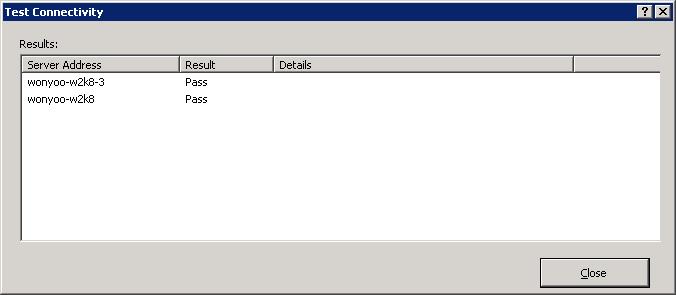Configuración de WMI en servidores de aplicaciones para el proveedor de afinidad HostNameMemory
de Won Yoo
Información general
En la versión 1 de ARR, hay dos proveedores de afinidad de nombre de host:
- Microsoft.Web.Arr.HostNameRoundRobin
- Microsoft.Web.Arr.HostNameMemory
El proveedor Microsoft.Web.Arr.HostNameRoundRobin no tiene ninguna dependencia en los servidores de aplicaciones. Cuando se usa este proveedor, ARR simplemente asigna y crea afinidad con los nombres de host de forma round robin.
Sin embargo, el proveedor Microsoft.Web.Arr.HostNameMemory requiere que se concedan determinados permisos en los servidores de aplicaciones para que el servidor de ARR pueda consultar los contadores de rendimiento de la relación de memoria necesarios para calcular dónde establecer afinidad con los nombres de host.
Este tutorial está diseñado para guiar al lector por los cambios necesarios en los servidores de aplicaciones cuando se usa el proveedor Microsoft.Web.Arr.HostNameMemory.
Nota:
Los proveedores de afinidad de nombre de host solo son aplicables cuando ARR está configurado para usarse en escenarios de hospedaje compartido.
Objetivo
Configure correctamente ARR y los servidores de aplicaciones de la granja de servidores para usar el proveedor Microsoft.Web.Arr.HostNameMemory.
Requisitos previos
Este tutorial requiere los siguientes requisitos previos:
- IIS 7.0 o posterior en Windows 2008 (cualquier SKU) o más reciente.
- Versión 1 del Enrutamiento de solicitud de aplicaciones de Microsoft y módulos dependientes.
- ARR está configurado para escenarios de hospedaje compartido.
Siga los pasos descritos en este documento para instalar el Enrutamiento de solicitud de aplicaciones.
Nota:
Los pasos siguientes se deben realizar en todos los servidores de aplicaciones de la granja de servidores. Más explícitamente, estos cambios no son necesarios en los servidores ARR.
Paso 1: Habilitar la seguridad COM
Abra un símbolo del sistema como administrador.
Escriba dcomcnfg.
Vaya a Servicios de componentes -> Ordenadores -> Mi PC.
Haga clic con el botón derecho en Mi PC y seleccione Propiedades:
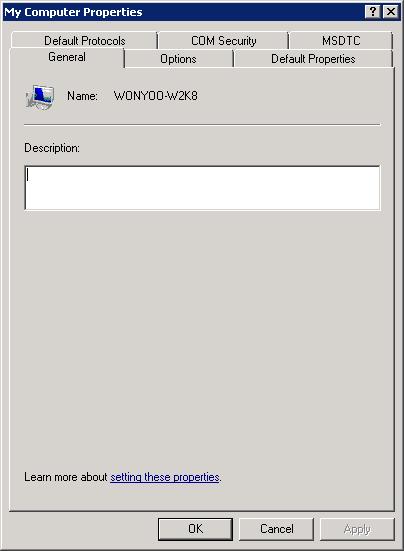
Seleccione la ficha Seguridad COM.
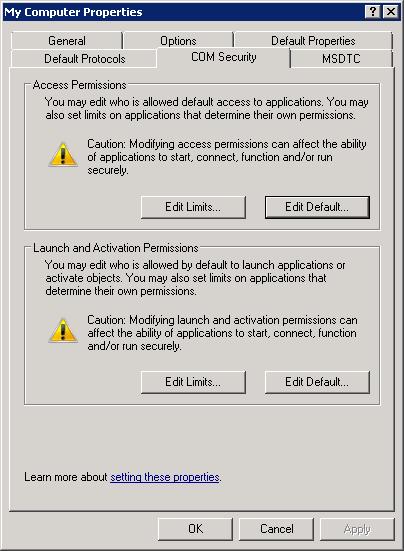
En Iniciar y activar permisos, seleccione Editar límites. Agregue la cuenta del proceso de trabajo donde usa ARR y permita:
Inicio local
Inicio remoto
Activación remota
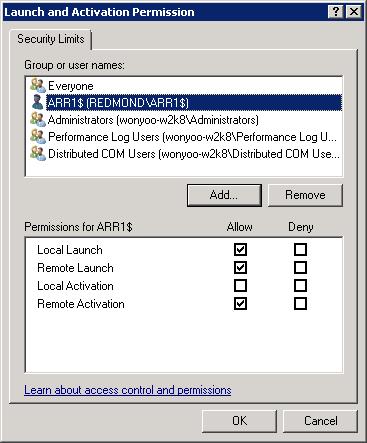
Haga clic en Aceptar para guardar los cambios.
Paso 2: Agregue un usuario al grupo de usuarios del Monitor de rendimiento
Abra un símbolo del sistema como administrador.
Escriba compmgmt.
Vaya a Administración de equipos ->Herramientas del sistema ->Usuarios y grupos locales ->Grupos:
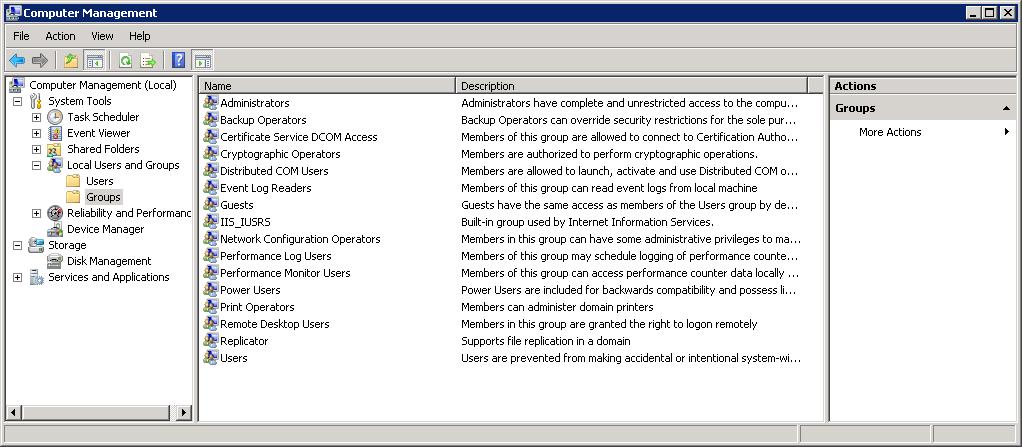
Seleccione el grupo Usuarios del monitor de sistema y agregue una cuenta del proceso de trabajo que usa ARR:
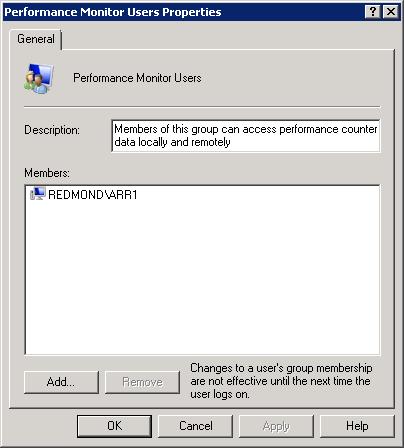
Haga clic en Aceptar para guardar los cambios.
Paso 3: Control WMI
En la misma consola de Administración de equipos, vaya a Servicios y aplicaciones y seleccione Control WMI:
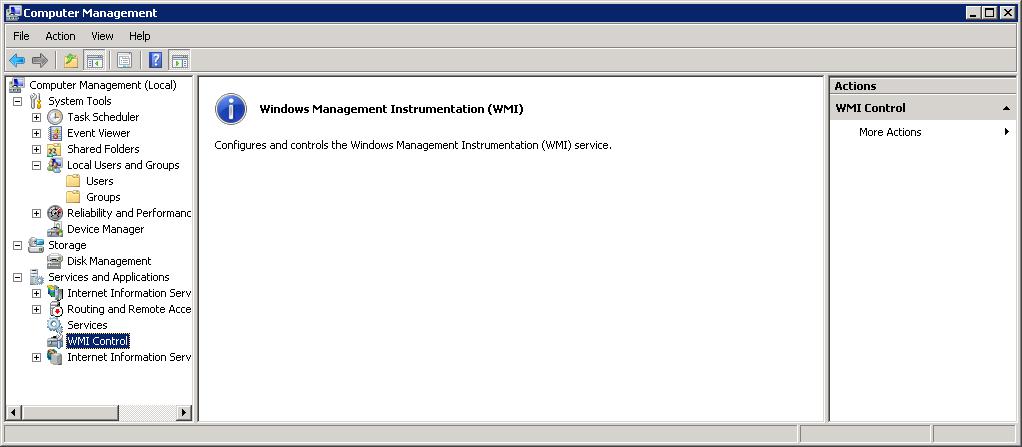
Haga clic con el botón derecho en Control WMI y seleccione Propiedades. Seleccione la pestaña Seguridad:
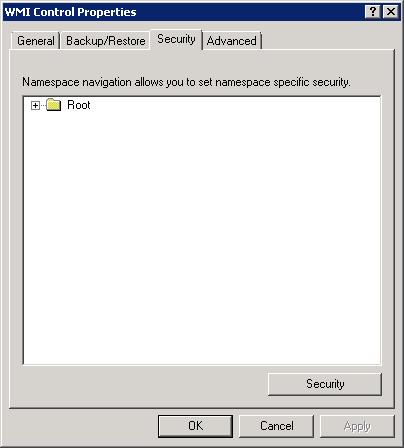
Vaya a Raíz: >CIMV2 y seleccione CIMV2:
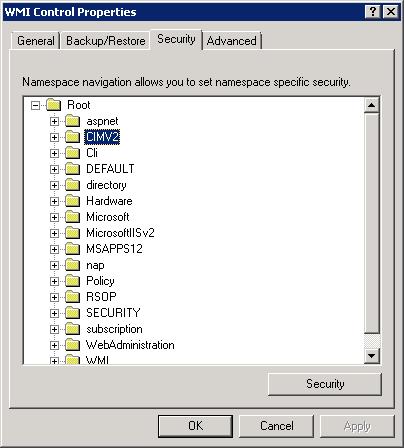
Haga clic en Seguridad y agregue la cuenta del proceso de trabajo que usa ARR. Seleccione los permisos siguientes:
Ejecutar métodos
Habilitar cuenta
Llamada remota habilitada
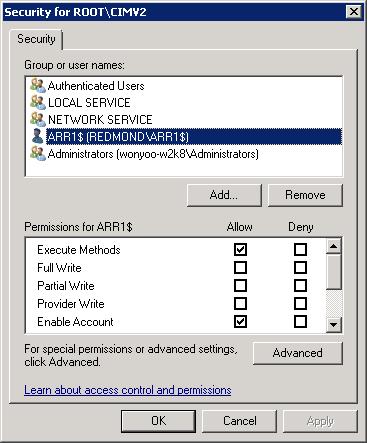
Haga clic en Aceptar para guardar los cambios.
Paso 4: Configuración de prueba en ARR
Después de realizar los cambios de configuración en todos los servidores de aplicaciones de la granja de servidores (pasos 1 a 3), pruebe la configuración en el servidor ARR.
Abra Administrador de IIS.
Seleccione la granja de servidores configurada para la afinidad de nombre de host.
Seleccione el icono Afinidad del servidor.
Seleccione el proveedor Microsoft.Web.Arr.HostNameMemory en Proveedor de afinidad de nombre de host y seleccione Aplicar:
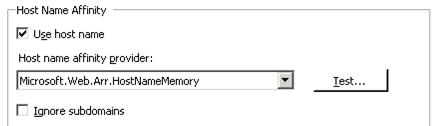
Tenga en cuenta que el botón Prueba... aparece solo después de aplicar el cambio. Esto se debe a que la prueba debe suplantar la identidad del proceso de trabajo. Asegúrese de que la prueba supere: